バックアップファイルの変換
バックアップファイルの変換では、既存のバックアップファイル(*.omg)のプロパティを変更したり、仮想ハードディスクファイル(*.vhd)へ変更することができます。その際、選択されたファイルのコピーを作成するため、元のファイルは変更されません。
圧縮、暗号化や複数のバックアップファイルへの分割などの変更が可能です。
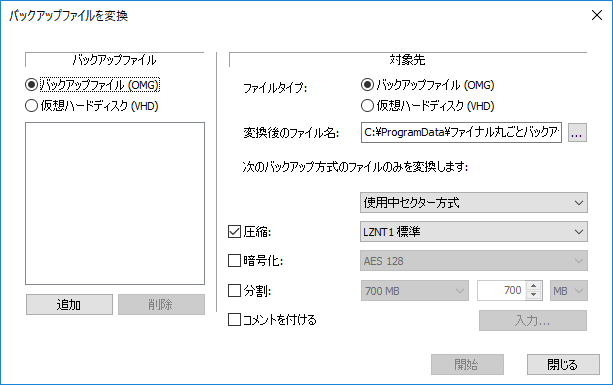
変換例1:バックアップファイルの結合
バックアップファイルの変換機能で、分割されたバックアップファイルを1つに結合できます。バックアップ方式が同じファイル同士のみ結合できます。増分バックアップの結合とは異なるものです。
分割されたバックアップファイルの結合を行うには、次の操作を行います。
1.
「ツール」リボンバー内、またはツール一覧の「バックアップファイルを変換」をクリックします。
2.
「追加」ボタンをクリックします。
3.
分割されたバックアップファイルのうち一つを選択して「開く」ボタンをクリックします。
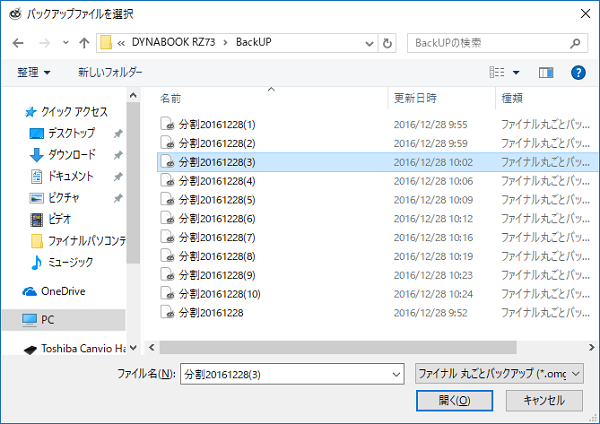
Note: バックアップファイルは、バックアップしたときに指定した場所(外付けハードディスク、ネットワークドライブなど)にあります。
4.
ディスク全体にチェックを入れて「OK」ボタンをクリックします。
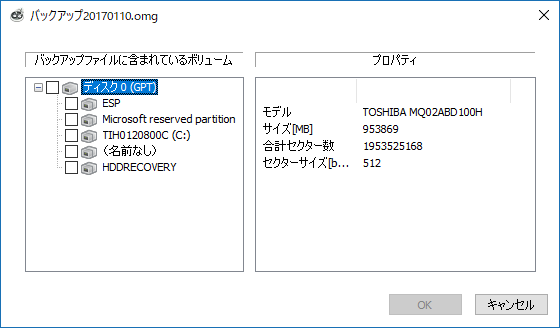
5.
「変換後のファイル名」欄に、結合して保存するバックアップファイル名を指定します。「...」ボタンをクリックすると保存場所を参照できます。この時、「分割」が無効になっていることを確認してください。
6.
「開始」ボタンをクリックすると結合が開始されます。
7. 完了後、「閉じる」ボタンをクリックします。
変換例2:バックアップファイルの分割
変換例1とは逆に、1つのサイズの大きいバックアップファイルをCD/DVDなどに書き込むために分割します。
バックアップファイルの分割を行うには、次の操作を行います。
1.
「ツール」リボンバー内、またはツール一覧の「バックアップファイルを変換」をクリックします。
2.
「追加」ボタンをクリックします。
3.
バックアップファイルを選択して「開く」ボタンをクリックします。
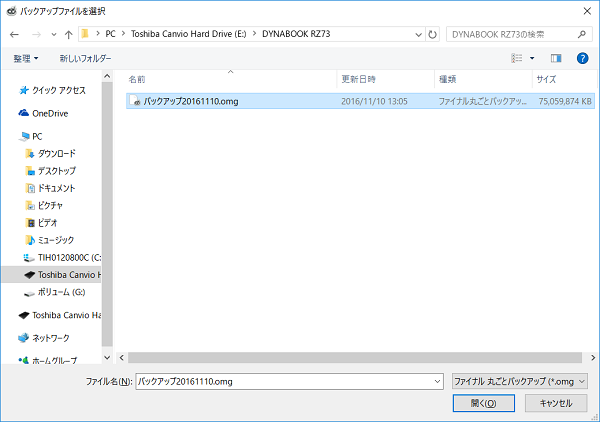
Note: バックアップファイルは、バックアップしたときに指定した場所(外付けハードディスク、ネットワークドライブなど)にあります。
4.
ディスク全体にチェックを入れて「OK」ボタンをクリックします。
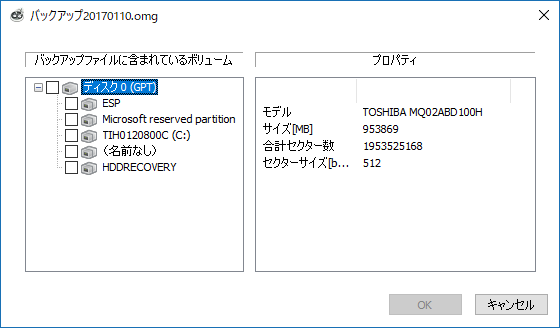
5.
「変換後のファイル名」欄に、結合して保存するバックアップファイル名を指定します。「...」ボタンをクリックすると保存場所を参照できます。この時、「分割」が無効になっていることを確認してください。
6.
分割サイズを指定します。「分割」にチェックを入れ、分割サイズを指定します。
CD-R/RWに書き込む場合は、650MBまたは700MBを選択します。DVD-R/RWの場合は4.5GBを選択します。
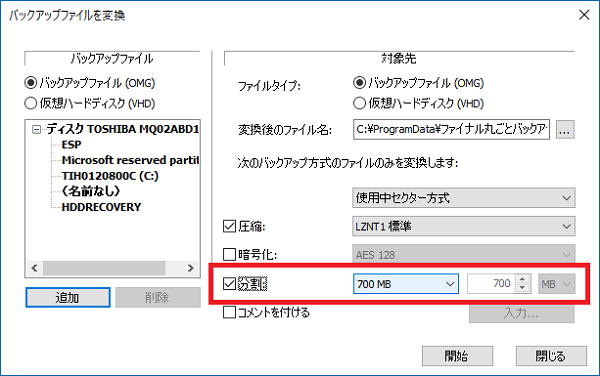
7.
「開始」ボタンをクリックすると結合が開始されます。
8. 完了後、「閉じる」ボタンをクリックします。
変換例3:仮想ハードディスク(VHD)への変換
バックアップファイルを、Microsoft Virtual PC(VPC)で使用可能な仮想ドライブファイル(*.vhd)に変換できます。変換されたバックアップファイルは、仮想ドライブとしてVPCでそのまま使用できます。また同様の方法で、仮想ハードディスクファイル(*.vhd)をバックアップファイル(*.omg)に変換することができます。
次の方法で、バックアップファイルを仮想ドライブファイルに変換できます。
1.
「ツール」リボンバー内、またはツール一覧の「バックアップファイルを変換」をクリックします。
2.
「追加」ボタンをクリックします。
3.
変換したいバックアップファイルを選択して「開く」ボタンをクリックします。
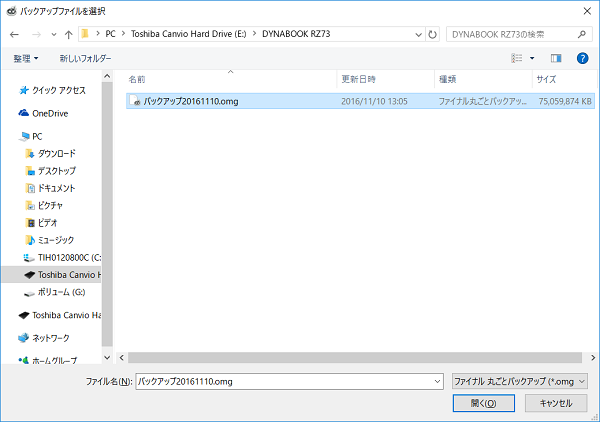
Note: バックアップファイルは、バックアップしたときに指定した場所(外付けハードディスク、ネットワークドライブなど)にあります。
4.
ディスク全体にチェックを入れて「OK」ボタンをクリックします。
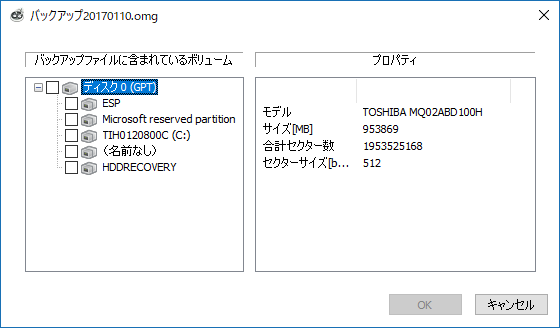
5.
「仮想ハードディスク(VHD)」を選択します。
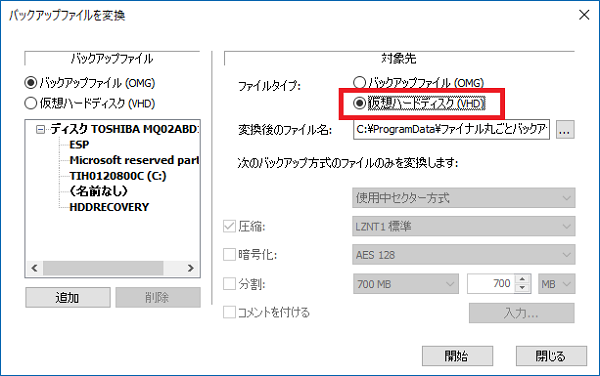
6.
「変換後のファイル名」欄に、保存するファイル名を指定します。「...」ボタンをクリックすると保存場所を参照できます。
7.
「開始」ボタンをクリックすると変換が開始されます。
8. 完了後、「閉じる」ボタンをクリックします。
Notes:
l 仮想ハードディスクファイル(*.vhd)をバックアップファイル(*.omg)に変換することもできます。
l 仮想ハードディスクファイルへ変換する際に、圧縮、暗号化、分割、コメント付与のオプションは選択できません。また、基となるバックアップファイルのバックアップ方式は、使用中セクター方式のみを使用できます。